Бърз опит с Windows 10 Lean Edition

Windows 10 Lean Edition ще се появи на устройства с 16 GB памет. Той е предназначен да гарантира, че устройствата с малко памет все още могат да получават актуализации на Windows.

Windows 10 Lean Edition е нова версия на Windows 10 от Microsoft за OEM (производители на оригинално оборудване) за инсталиране на евтини лаптопи и таблети. Windows 10 Lean Edition ще се появи на устройства с 16 GB памет. Той е предназначен да гарантира, че устройствата с малко памет все още могат да получават актуализации на Windows.
Изпробвайте бързо Windows 10 Lean Edition в програмата Windows Insider.
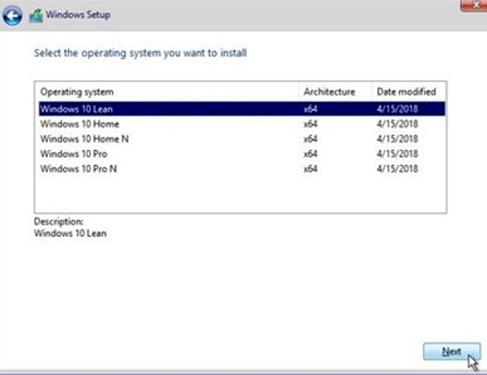
Нормалните инсталационни ISO пакети ще бъдат вградени в Windows 10 Lean Edition и ще се показват като опция по време на инсталационния процес.
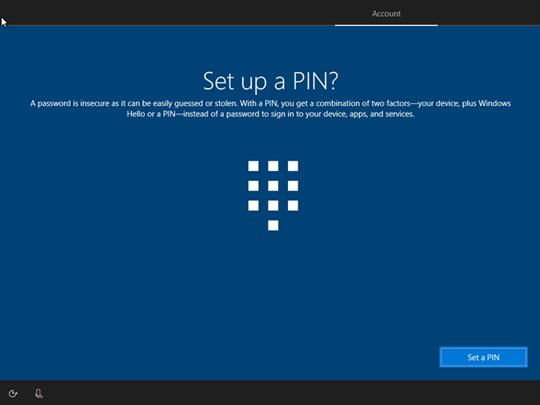
По време на процеса на конфигуриране потребителите ще бъдат помолени да настроят ПИН за влизане по подразбиране (не се различава от предишните версии на Windows).

Основен интерфейс на Windows 10 Lean Edition.

Менюто "Старт" на Windows 10 Lean Edition не включва никакви UWP приложения.
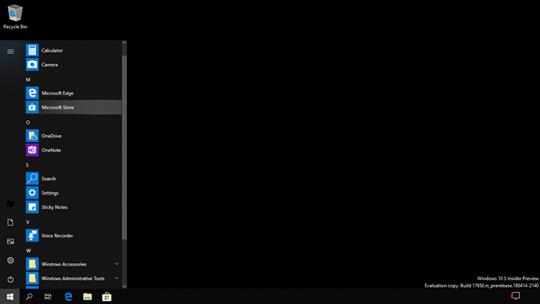
Премахнете напълно основни и познати приложения като Internet Explorer, Registry Editor, Paint,... в Windows 10 Lean Edition.
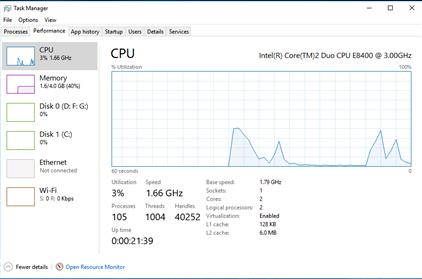
Решете напълно проблема с "консумацията" на RAM или пълен диск.
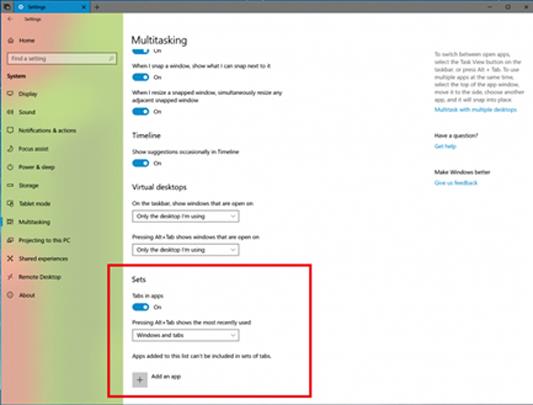
Windows 10 Lean Edition е оборудван с типични нови функции като набори, сърфиране на съдържание с раздели в някои приложения. За да активирате Набори, отидете на Настройки -> изберете Система -> изберете Многозадачност, след това намерете групата с настройки на раздели в приложения и превключете на ВКЛЮЧЕНО в опцията Разрешаване на създаване на нови раздели в моя Windows.
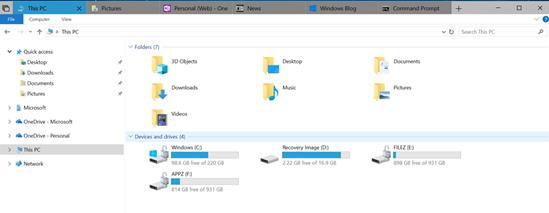
Въпреки многото оптимизации, изглежда, че Windows все още заема повече от 10 GB системен дял.
В сравнение с други версии на Windows, по принцип Windows 10 Lean Edition не е твърде различен, той просто съкращава приложенията и оптимизира операционната система.
Виж повече:
Режимът на павилион в Windows 10 е режим за използване само на 1 приложение или достъп само до 1 уебсайт с гост потребители.
Това ръководство ще ви покаже как да промените или възстановите местоположението по подразбиране на папката Camera Roll в Windows 10.
Редактирането на файла hosts може да доведе до невъзможност за достъп до интернет, ако файлът не е модифициран правилно. Следващата статия ще ви насочи как да редактирате файла hosts в Windows 10.
Намаляването на размера и капацитета на снимките ще ви улесни да ги споделяте или изпращате на всеки. По-специално, в Windows 10 можете групово да преоразмерявате снимки с няколко прости стъпки.
Ако не е необходимо да показвате наскоро посетени елементи и места от съображения за сигурност или поверителност, можете лесно да го изключите.
Microsoft току-що пусна Windows 10 Anniversary Update с много подобрения и нови функции. В тази нова актуализация ще видите много промени. От поддръжката на писалка на Windows Ink до поддръжката на разширение на браузъра Microsoft Edge, менюто "Старт" и Cortana също са значително подобрени.
Едно място за управление на много операции направо в системната област.
В Windows 10 можете да изтеглите и инсталирате шаблони за групови правила, за да управлявате настройките на Microsoft Edge и това ръководство ще ви покаже процеса.
Тъмният режим е интерфейс с тъмен фон на Windows 10, който помага на компютъра да пести енергия от батерията и намалява въздействието върху очите на потребителя.
Лентата на задачите има ограничено пространство и ако редовно работите с множество приложения, може бързо да ви свърши мястото, за да закачите повече от любимите си приложения.









